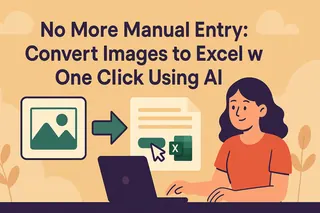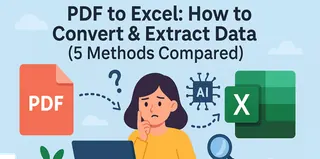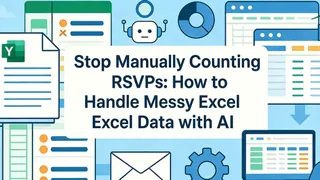Points Clés :
La Frustration Courante : La conversion manuelle des tableaux PDF en Excel donne souvent des données statiques désordonnées qui nécessitent un nettoyage fastidieux, gaspillant un temps et des efforts précieux.
Solution Propulsée par l'IA : Les outils modernes comme Excelmatic extraient les données avec précision et les transforment en feuilles de calcul dynamiques, prêtes pour une analyse et un affinage immédiats.
Workflow Simplifié : En utilisant de simples commandes en anglais, vous pouvez automatiser la mise en forme, la restructuration et l'analyse sur une seule plateforme, transformant les données PDF brutes en informations exploitables sans quitter votre navigateur.
Fatigué des Conversions PDF vers Excel Désordonnées ? Vos Données Méritent Mieux
Nous sommes tous passés par là. Vous recevez un rapport crucial ou un état financier au format PDF. Les données sont piégées à l'intérieur, souvent sous forme d'image statique ou de tableau mal formaté. Votre tâche est de transférer ces données dans Excel pour les analyser, créer des graphiques ou générer des rapports.
Alors, vous essayez le classique copier-coller. Le résultat ? Un désordre incompréhensible. Le texte est fusionné dans des cellules uniques, les nombres se transforment en dates, les colonnes sont mal alignées, et vous passez l'heure suivante, voire plus, à corriger manuellement la mise en forme. C'est un processus fastidieux, sujet aux erreurs et frustrant qui tue la productivité.
Il existe des outils de conversion PDF vers Excel en ligne, mais ils ont tous un problème fondamental. Ils résolvent la première étape — extraire les données du PDF, mais ignorent complètement la seconde étape, plus critique : rendre ces données utilisables.
La Limitation des Convertisseurs PDF Traditionnels
Une recherche rapide révèlera des dizaines de convertisseurs PDF vers Excel en ligne. Ils servent un objectif basique : l'extraction de données. Vous uploadez un PDF, et vous recevez un fichier XLSX.
Mais que trouvez-vous souvent dans ce fichier téléchargé ? Typiquement, vous pouvez être confronté à un chaos de formatage, et les données restent statiques ; la conversion est un événement unique. Si vous devez ajuster quoi que ce soit, vous retournez au travail manuel.
Le défi fondamental des méthodes plus anciennes est qu'elles ne comprennent souvent pas les données. Elles voient des pixels et des zones de texte, et non un tableau structuré avec des lignes et des colonnes ayant une relation logique.
Elles gèrent le "transfert", mais vous laissent tout le travail de "transformation". C'est là que le temps est réellement perdu.
Excelmatic : Plus qu'un Convertisseur, Votre Partenaire de Données IA
Excelmatic relève ce défi de front en transformant vos données PDF statiques en une feuille de calcul dynamique, prête pour l'IA. Un assistant IA intégré est désormais à votre commande, prêt à reformater, affiner ou analyser ces données sur la base de vos simples instructions. Voici comment cela fonctionne :
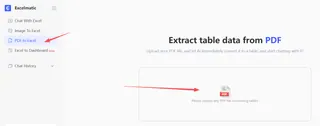
Étape 1 : Uploadez et Convertissez avec Précision.
Rendez-vous sur le site web d'Excelmatic et uploadez votre fichier PDF. Notre IA identifie et extrait d'abord avec précision chaque tableau, en préservant la structure originale, les en-têtes et les types de données.
Étape 2 : Commandez et Affinez avec l'IA.
Une fois votre tableau PDF converti en une feuille de calcul Excel propre dans Excelmatic, vous pouvez soit la télécharger immédiatement, soit utiliser un anglais simple pour dire à l'IA quoi faire ensuite :
"Aide-moi à fusionner cela en un seul tableau, et formate ce tableau comme un tableau Excel d'apparence professionnelle avec des en-têtes en gras et des couleurs de ligne alternées."
Étape 3 : Téléchargez Votre Fichier Final.
En quelques instants, vous voyez les résultats du travail de l'IA. Vous avez maintenant un fichier Excel parfaitement formaté, prêt pour l'analyse.
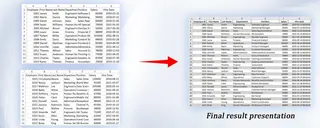
Foire Aux Questions (FAQ)
Q1 : Quelle est la précision de l'IA pour la conversion PDF vers Excel ? R : Pour les PDF natifs et bien structurés, les outils d'IA peuvent atteindre une très grande précision. Pour les documents scannés ou mal formatés, les performances dépendent fortement de la qualité du document, mais elles surpassent généralement le copier-coller manuel. Bien sûr, notre Excel peut aussi traiter avec précision la conversion d'image vers Excel
Q2 : Ces outils peuvent-ils gérer les tableaux qui s'étendent sur plusieurs pages ? R : Oui, c'est un avantage majeur des outils d'IA modernes. Ils sont conçus pour reconnaître qu'un tableau se poursuit après un saut de page et peuvent automatiquement assembler les parties en un seul tableau cohérent.
Q3 : Dois-je savoir coder ou écrire des formules complexes ? R : Non. Tout le principe de ces agents IA est d'utiliser un anglais simple et courant. Si vous pouvez décrire ce que vous voulez faire en anglais simple, vous pouvez utiliser l'outil.
Arrêtez de Convertir, Commencez à Créer
Votre temps est trop précieux pour le gaspiller dans le nettoyage manuel des données. Vous avez besoin d'un outil qui ne vous donne pas seulement des données, mais qui vous donne des informations prêtes à l'emploi.
Prêt à transformer vos données PDF en intelligence exploitable ? Essayez Excelmatic gratuitement dès maintenant !